Kako preveriti napajanje na računalniku
Strojna Oprema Desktop Junak / / April 03, 2023

Nazadnje posodobljeno dne

Imate težave z nestabilnostjo računalnika? Morda boste morali preveriti napajanje v vašem računalniku. Ta vodnik pojasnjuje, kako.
Ne glede na to, ali uporabljate računalnik za brskanje po spletu ali ste zagrizen igralec iger, boste želeli, da so vse vaše komponente v vrhunski obliki. Napajalna enota osebnega računalnika (PSU) ključnega pomena za njegovo delovanje.
Na primer, brez ustrezne količine energije računalnik ne bo deloval. Namesto tega komponente v vašem računalniku, kot je GPU, procesor, in zvočna kartica, potrebujejo ustrezno razmerje moči.
Torej, če želite dodati zmogljivo grafično kartico, morate zagotoviti, da je napajalnik dovolj zmogljiv za to nalogo. Preden dodate komponente, ki porabljajo energijo in morda ne bodo delovale, morate preveriti napajanje v računalniku. Ta vodnik bo pojasnil, kako.
Kako preveriti napajalnik v računalniku
Ena od težav, na katero boste naleteli, je, da ko preverite napajalnik v osebnem računalniku, ni tako enostavno kot drugi
Vendar nekaj sistemskih funkcij in aplikacij določa funkcije in zdravje napajalne enote. Informacije o napajalniku lahko dobite tudi na proizvajalčevem spletnem mestu ali v priročniku (če ga še imate).
Na primer, lahko preverite podprte funkcije napajanja sistema Windows 11. Vendar se to v glavnem nanaša na baterijo vašega prenosnika in funkcionalnost operacijskega sistema. Točne informacije so na samem PSU.
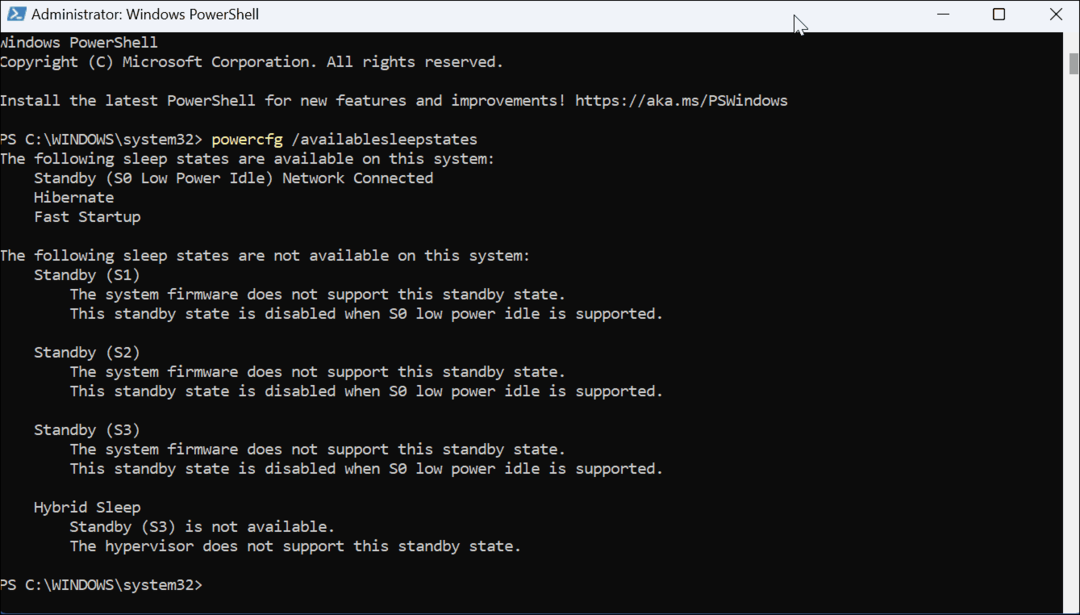
Morda imate namizni računalnik in novi GPE, ki ga namestite, ne deluje pravilno ali sploh ne deluje. Preveriti boste morali pravilno obremenitveno moč in ali so žice pravilno priključene.
Odstranite napajalnik iz računalnika
Opomba: Večina ljudi ta korak preskoči, vendar za najboljše rezultate nosite antistatični zapestni trak. Pritrdi vas na ohišje računalnika, tako da ne ustvarjate statičnega elektrike, ki lahko poškoduje komponente matične plošče. Na voljo so različne vrste, vendar je večina pod 10 USD.
Zgrabite namizje in se prepričajte, da ni priključeno na steno in da so vse zunanje naprave odstranjene (vključno s pogoni USB). Odstranite stransko ploščo, da boste imeli več prostora za delo. Število vijakov (če obstajajo) se razlikuje glede na model in velikost računalnika. Preučite, kako se PSU poveže z matično ploščo in drugimi komponentami.
Nato lahko ponovno namestite kable in preverite, ali je kaj zrahljano.

Prav tako si zagotovite imajo zrak v pločevinki za čiščenje prahu in ostankov, ki lahko povzročijo težave z napajalno enoto.

Odstranite vijake, ki držijo napajalnik. Še enkrat, število vijakov se bo razlikovalo glede na znamko in model računalnika. Ko odstranite napajalnik, ga lahko pregledate in pridobite ustrezne informacije.

Preverite informacije o napajalniku
Informacije, ki jih potrebujete, bodo na nalepki na eni od strani napajalne enote. Ogledate si lahko proizvajalca, največjo moč (vati), oceno učinkovitosti, serijsko številko in drugo. Če ga nadomeščate z enakim tipom napajalne enote z močjo, poiščite zamenjavo na spletnem mestu proizvajalca (če je nova, je morda v garanciji).

Vendar, če nameščate več komponent in sodobnejši in zmogljivejši GPE, boste želeli dobiti napajalnik z ustrezno močjo. Če izdelujete svoj osebni računalnik ali celo zamenjate več komponent, uporabite Kalkulator napajanja na Newegg ali Zunanji kalkulator da dobite ustrezen PSU.
Upoštevajte tudi, da sodobni napajalniki vključujejo oceno učinkovitosti, ki jo označuje Sistem certificiranja 80 Plus. Kaže, da napajalnik ne porabi več kot 20 % več kot izhodna moč. Torej, na primer, če imate 400 W napajalnik pri polni obremenitvi, ne bo porabil več kot 500 W iz vtičnice.
Vzdrževanje vašega računalnika
Na žalost je za pridobivanje najboljših informacij o napajalniku v osebnem računalniku potrebno nekaj dela. Na primer, če se vaš računalnik kar naprej izklaplja, pojdite vanj s stisnjenim zrakom in se prepričajte, da je napajalna enota (in vse komponente) brez prahu in ostankov. Če se računalnik po namestitvi nove komponente (običajno grafične kartice) ne vklopi, razmislite o namestitvi novega in zmogljivejšega napajalnika.
Pomembno je tudi upoštevati, da morate zagotoviti, da je vaš računalnik priključen na neprekinjeno napajanje (UPS). UPS ohranja vaš računalnik vklopljen med izpadom električne energije, tako da lahko shranite podatke in ga pravilno izklopite. Poleg tega ščiti vaš računalnik pred šumom energije, skoki napetosti in sunki električne energije.
Poleg namestitve novega GPE-ja vas bo morda zanimalo kako namestiti RAM. Preberite tudi o spremljanje zmogljivosti GPE v sistemu Windows.
Kako počistiti predpomnilnik Google Chrome, piškotke in zgodovino brskanja
Chrome odlično shranjuje vašo zgodovino brskanja, predpomnilnik in piškotke, da optimizira delovanje brskalnika v spletu. Njeno je, kako ...
Ujemanje cen v trgovini: Kako pridobiti spletne cene med nakupovanjem v trgovini
Nakup v trgovini ne pomeni, da morate plačati višje cene. Zahvaljujoč garanciji ujemanja cen lahko dobite spletne popuste med nakupovanjem v...



